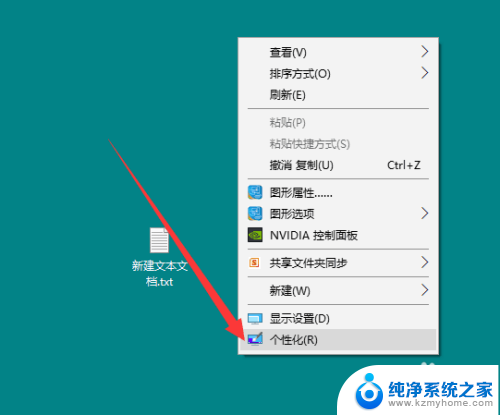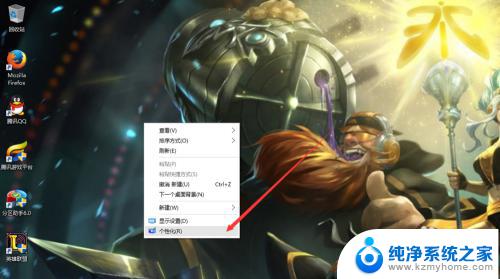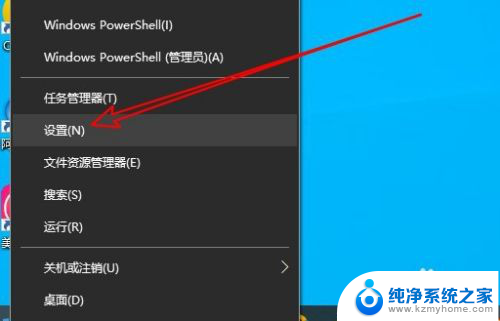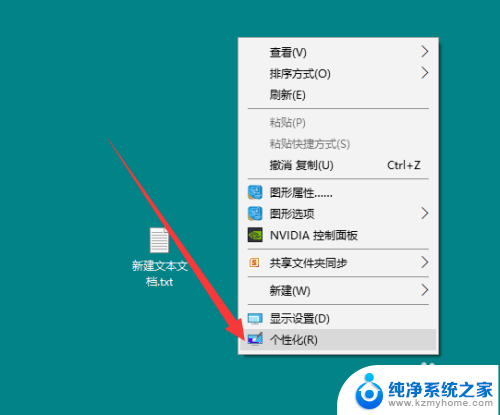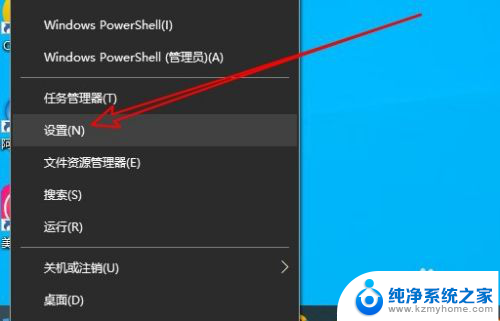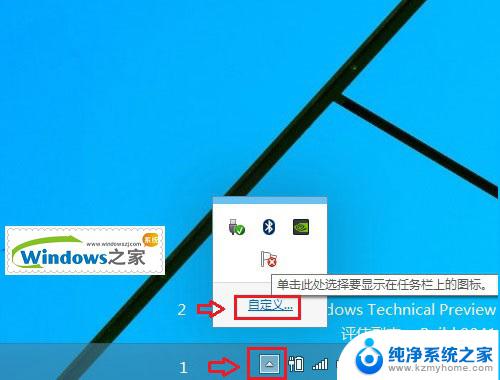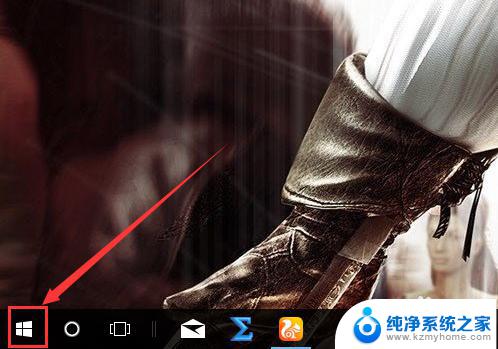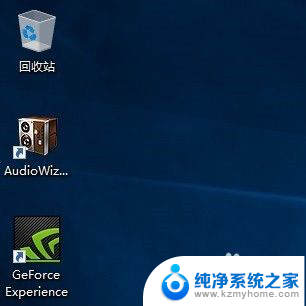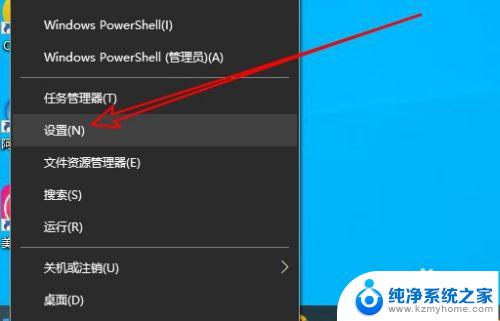win10显示桌面按钮在哪里 win10桌面图标显示方法
Windows 10是微软公司推出的最新操作系统版本,它带来了许多新的特性和功能,其中之一便是显示桌面按钮的位置。很多用户在刚开始使用Win10时可能会感到困惑,不知道这个按钮究竟在哪里。事实上Win10的桌面图标显示方法与之前的版本有所不同。在本文中我们将介绍如何在Win10中找到显示桌面按钮,并且分享一些简便的方法来快速访问桌面。无论是新手还是老手,相信本文都能为你提供一些帮助。
操作方法:
1.在Windows10系统桌面,右键点击屏幕左下角的开始按钮。在弹出菜单中选择“设置”的菜单项。
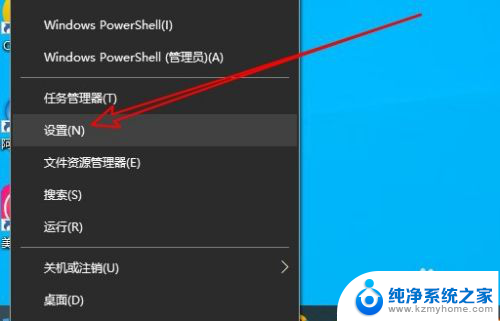
2.然后在打开的Windows10的设置窗口中点击“个性化”的图标。
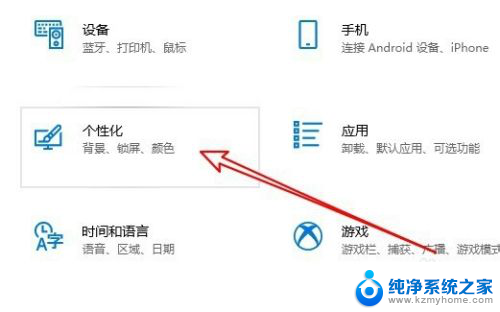
3.接着在打开的个性化的窗口中点击左侧边栏的“主题”菜单项。
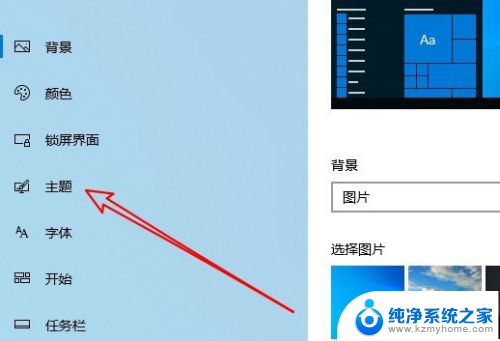
4.然后在右侧的窗口中点击“桌面图标设置”的快捷链接。
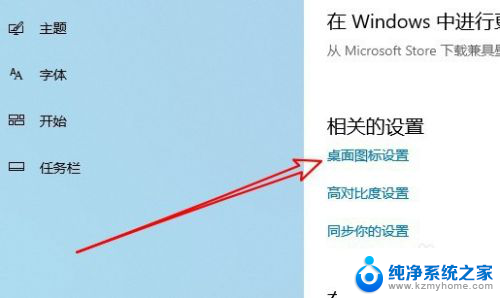
5.这时会打开桌在图标设置的窗口,在窗口中勾选桌面图标前面的复选框。最后点击确定按钮就可以了。
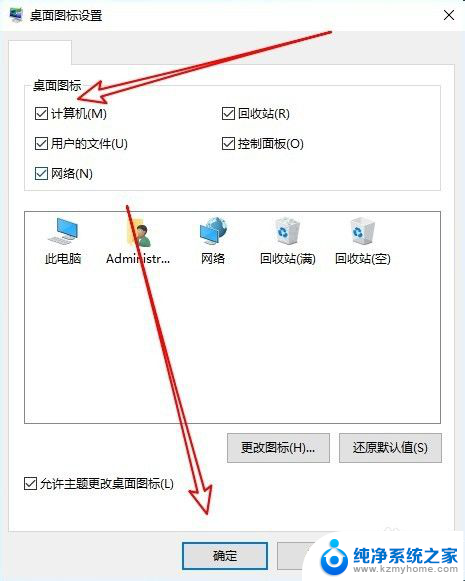
6.总结:
1、首先打开Windows10的设置窗口
2、然后点击窗口中的个性化的图标
3、在打开的主题窗口点击桌面图标设置
4、接着在桌面图标窗口勾选要显示的图标
这就是Win10中显示桌面按钮的位置,如果你遇到了同样的情况,请参考本文的方法进行处理,希望对你有所帮助。